c盤作為我們的系統盤,很多時候會遇到記憶體空間不足的問題,會導致系統運行卡頓,這時候我們就需要知道win11怎麼調整C盤大小了,其實只要在磁碟管理中就可以修改了。
1、先右鍵桌面“此電腦”,點選“管理”
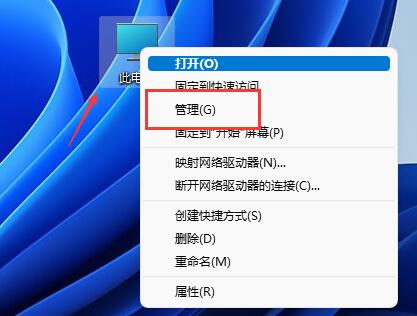
2、接著在「儲存」裡開啟「磁碟管理」
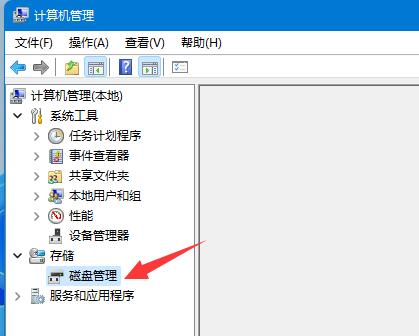
3、然後我們需要先將C碟右邊的磁碟全部刪除。
(刪除會連檔案一起刪,記得備份好)
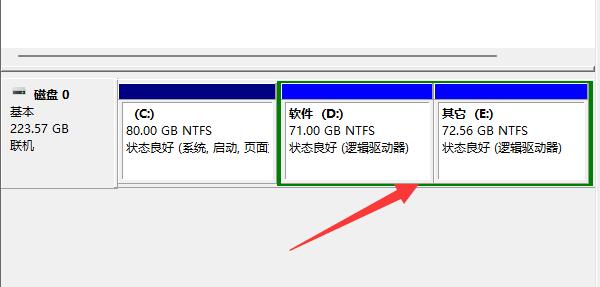
4、右鍵除C盤外的捲,點選「刪除卷」即可刪除。
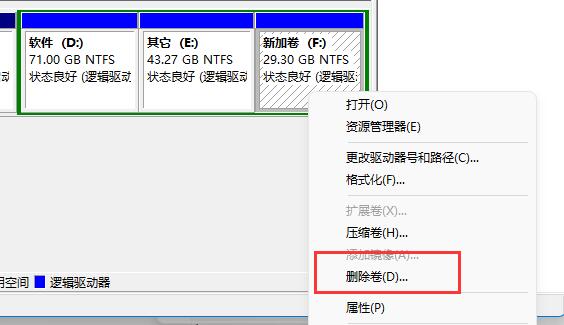
5、刪除完成後,右鍵C盤,點選「擴充卷」
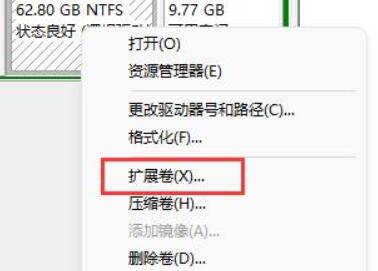
6、最後輸入想要擴充的空間量,點選下一頁即可擴充c盤了。
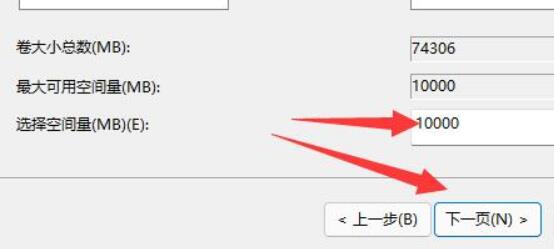
以上是學習如何調整Win11系統中C碟的大小的詳細內容。更多資訊請關注PHP中文網其他相關文章!




